Anpassa Signal Private Messenger enligt dina önskemål!
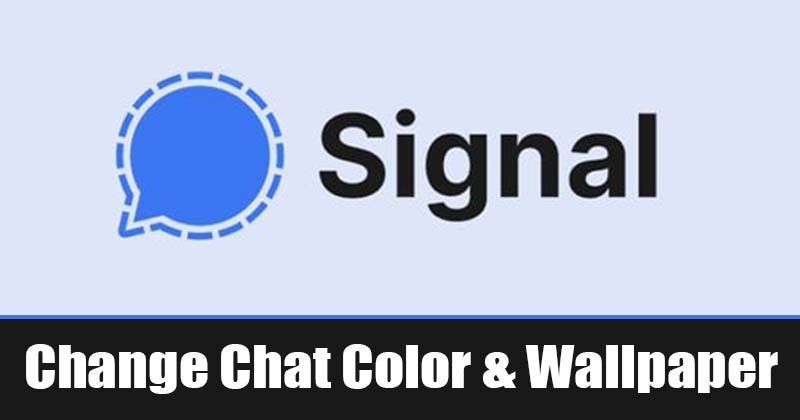
Signal har inte en jämförbar användarbas när den sätts mot Telegram och WhatsApp, men appen erbjuder några användbara och spännande funktioner.
Signal är just nu den säkraste appen för snabbmeddelanden som finns tillgänglig för Android och iOS. Jämfört med alla andra appar för snabbmeddelanden erbjuder Signal dig fler säkerhets- och integritetsfunktioner.
Appen erbjuder också några anpassningsalternativ för att ändra utseendet och känslan för meddelandeappen. På Signal kan du till exempel välja unika bakgrundsbilder för individuella chattar eller bara ställa in en standardbakgrund för alla chattar.
Ändra chattfärg och bakgrund i Signal Private Messenger
Så i den här artikeln kommer vi att dela en steg-för-steg-guide om hur du ändrar chattfärg, bakgrunder och teman på Signal Private Messenger-appen. Låt oss kolla in.
Viktigt: När du ställer in bakgrundsbild på enskilda chattar, visas bakgrunden bara på din skärm. Mottagaren ser inte tapeten du har ställt in.
Steg 1. Öppna först Signal-appen på din Android-smarttelefon. Klicka sedan på din profilbild som visas nedan.

Steg 2. Från listan med alternativ, tryck på alternativet ‘Utseende’.
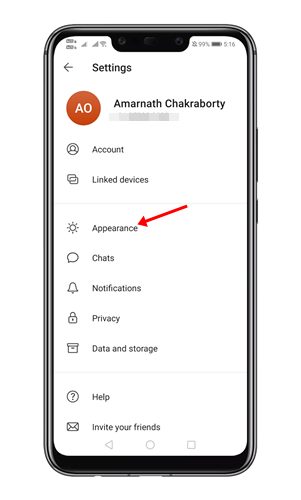
Steg 3. På sidan Utseende trycker du på alternativet “Chattfärg & bakgrundsbild”.

Steg 4. På sidan för chattfärg och bakgrundsbild, tryck på färgen bakom chattfärgen.

Steg 5. Välj sedan önskad färg. Detta kommer att ändra färgerna på meddelandebubblan på Signal.
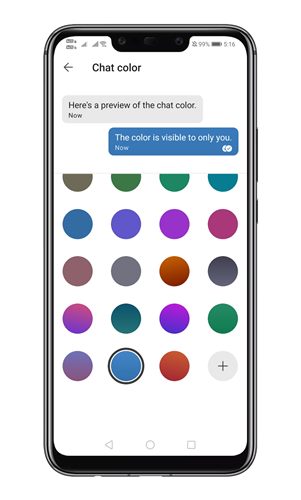
Steg 6. Gå nu tillbaka till sidan “Chattfärg och bakgrund” och tryck på alternativet “Ställ in bakgrund”.
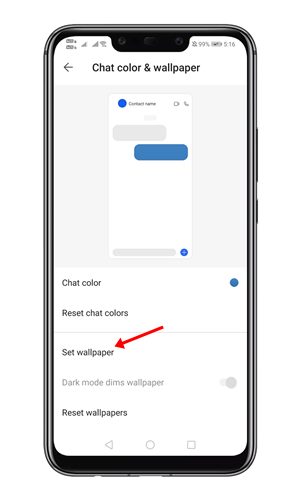
Steg 7. På nästa sida trycker du på alternativet “Välj från foton”. Välj sedan bilden som du vill ställa in som chattbakgrund.
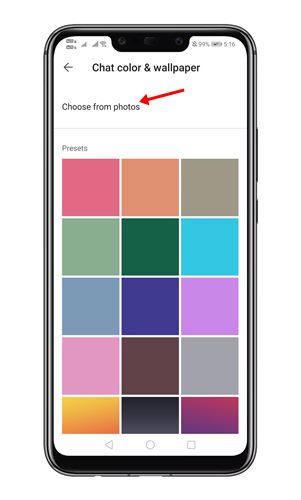
Steg 8. När du är klar trycker du på knappen “Set Wallpaper”.
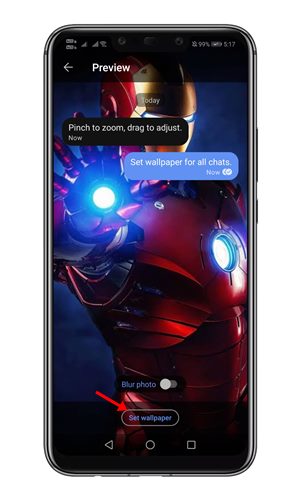
Det är allt! Du är färdig. Så här kan du ändra chattfärg och bakgrundsbakgrund på Signal Private Messenger.
Så den här artikeln handlar om hur du anpassar Signal Private Messenger-appen. Jag hoppas att den här artikeln hjälpte dig! Dela det också med dina vänner. Om du har några tvivel relaterade till detta, låt oss veta i kommentarsfältet nedan.